Win10磁盘管理新建跨区卷变灰?手把手教你解决方法
2025-06-07 08:27:15
0浏览
收藏
Win10用户在磁盘管理中创建跨区卷时,可能会遇到“新建跨区卷”选项灰色的问题,导致无法有效整合硬盘空间。本文深入解析了导致此问题的原因,例如磁盘故障或文件系统格式不支持(跨区卷仅支持NTFS)。针对这些问题,本文提供了详细的Win10跨区卷创建教程,手把手教你如何通过磁盘管理,将多个硬盘上的未分配空间合并为一个逻辑卷,充分利用硬盘资源。按照本文步骤操作,即可轻松解决Win10跨区卷创建难题,优化你的存储空间管理。
有时候,我们的硬盘中可能存在一些未被充分利用的空间,这时我们可以把这些零散的空间整合到一个逻辑卷中,从而更高效地利用硬盘资源,这就是所谓的跨区卷功能。不过,有些用户反映在win10系统中尝试创建跨区卷时遇到了问题,比如发现“新建跨区卷”选项是灰色的,无法点击。那么,这是什么原因造成的呢?又该如何解决呢?接下来就为大家详细介绍正确的跨区卷创建方法。
创建跨区卷的方法如下:
首先,请参考下图,可以看到两个硬盘中的空闲空间是可以合并为一个卷的,只需通过创建跨区卷来实现。
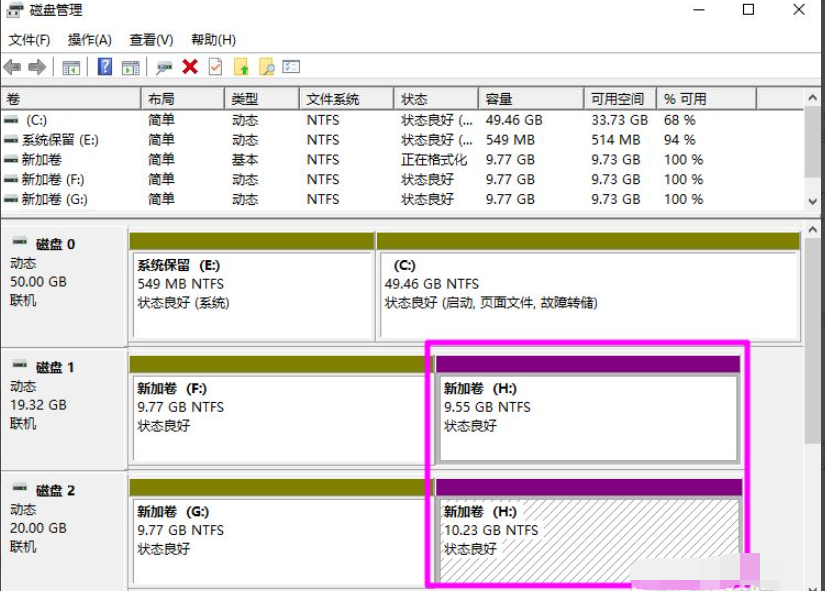
导致“新建跨区卷”选项变灰的原因可能有以下几点:
如果某个包含跨区卷的硬盘出现故障,整个卷都无法正常运行,并且跨区卷内的数据可能会完全丢失。这意味着跨区卷不具备冗余保护功能。如果遇到这种情况,首先要检查新增加的卷是否存在故障,确保其正常工作。
跨区卷仅支持NTFS文件系统,而不支持扩展FAT文件系统的卷。因此,如果磁盘格式为FAT文件系统,则无法创建跨区卷。
那么,如何正确地创建跨区卷呢?具体操作步骤如下:
- 在开始菜单上右键点击,然后选择【磁盘管理】。
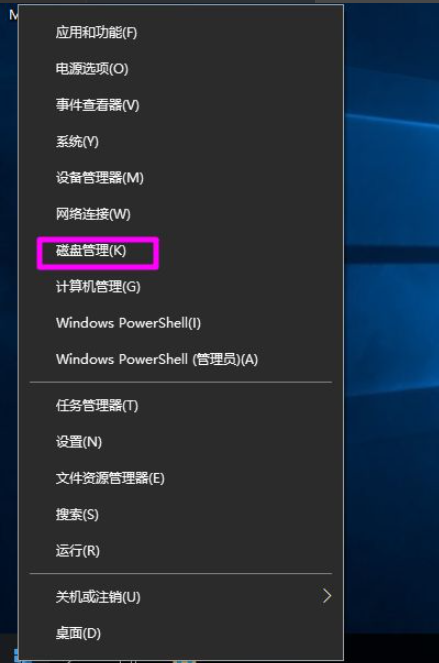
- 在想要创建跨区卷的【未分配】磁盘空间上右键,选择【新建跨区卷】。
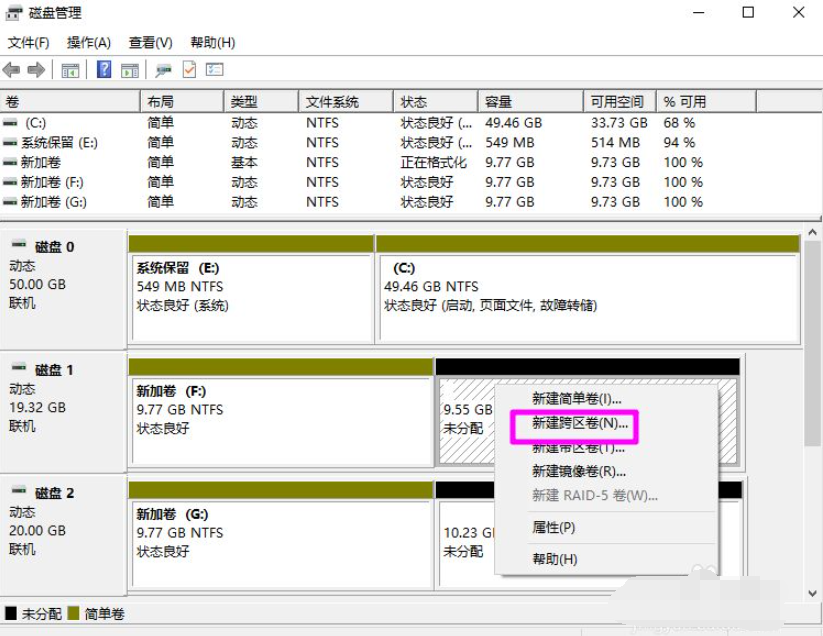
- 进入【新建跨区卷】向导后,点击【下一步】继续。
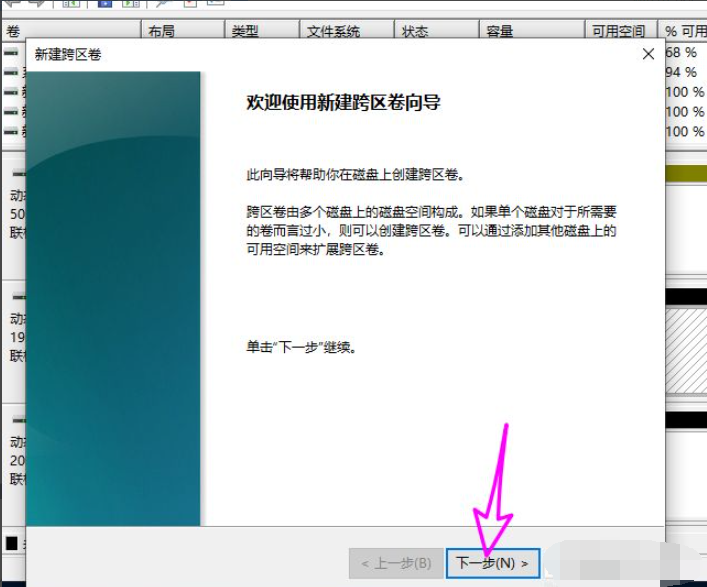
- 在左侧可以看到其他磁盘上的可用空间,点击【添加】按钮,将其加入到【已选的】列表中。
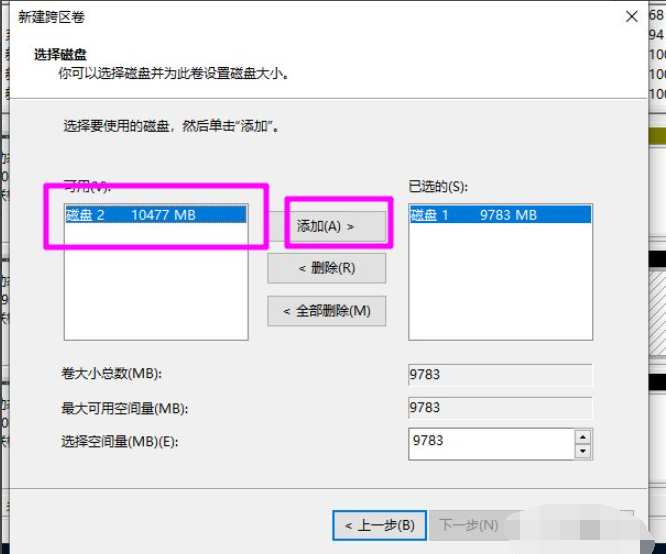
- 每个新添加的磁盘都可以设置跨区卷使用的空间大小,设置完成后点击【下一步】。
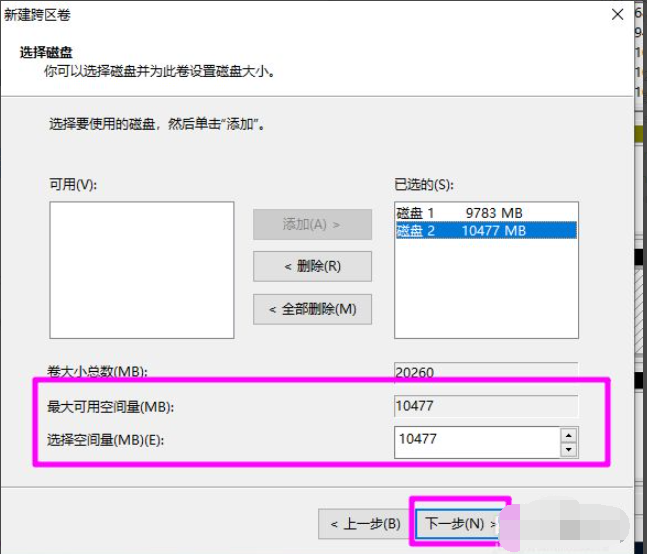
- 接下来为跨区卷指定一个驱动器符号,然后点击【下一步】。
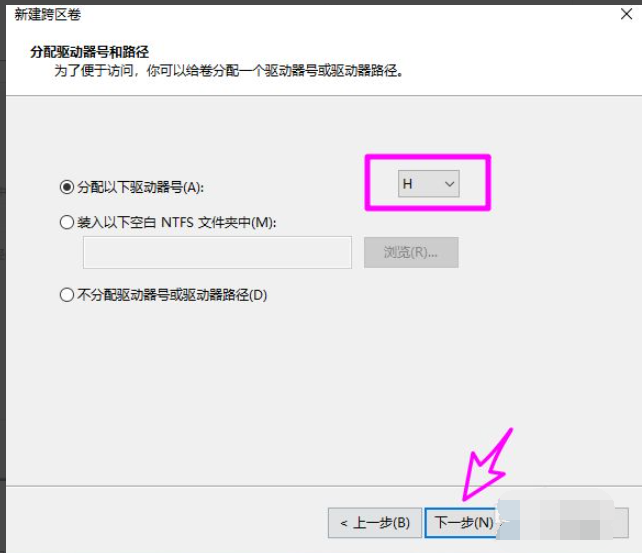
- 设置跨区卷的文件系统类型,只能选择NTFS,然后点击【下一步】。
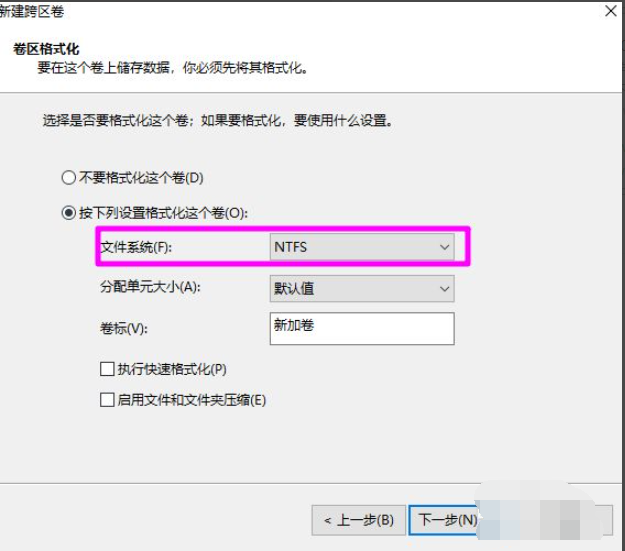
- 所有配置完成后,点击【完成】按钮,系统将开始创建跨区卷的过程。
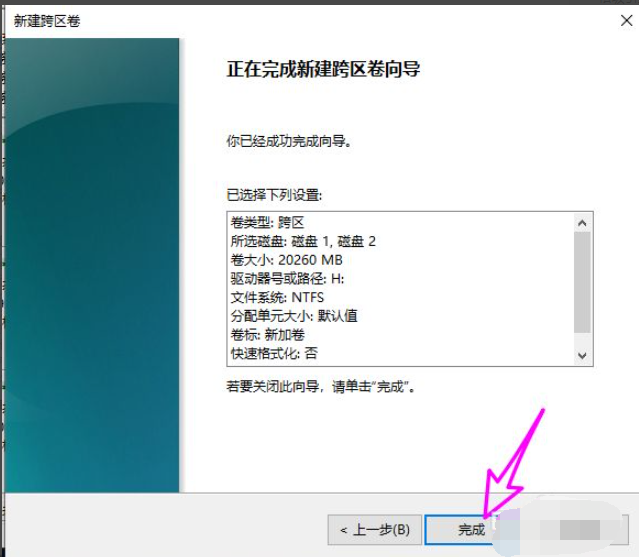
- 等待一段时间,直到任务完成,如下图所示。
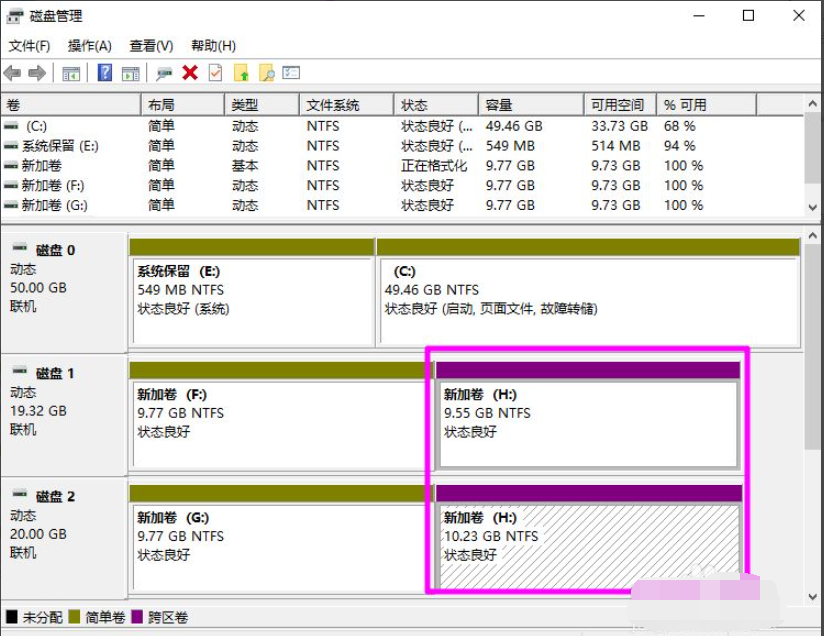
好了,本文到此结束,带大家了解了《Win10磁盘管理新建跨区卷变灰?手把手教你解决方法》,希望本文对你有所帮助!关注golang学习网公众号,给大家分享更多文章知识!
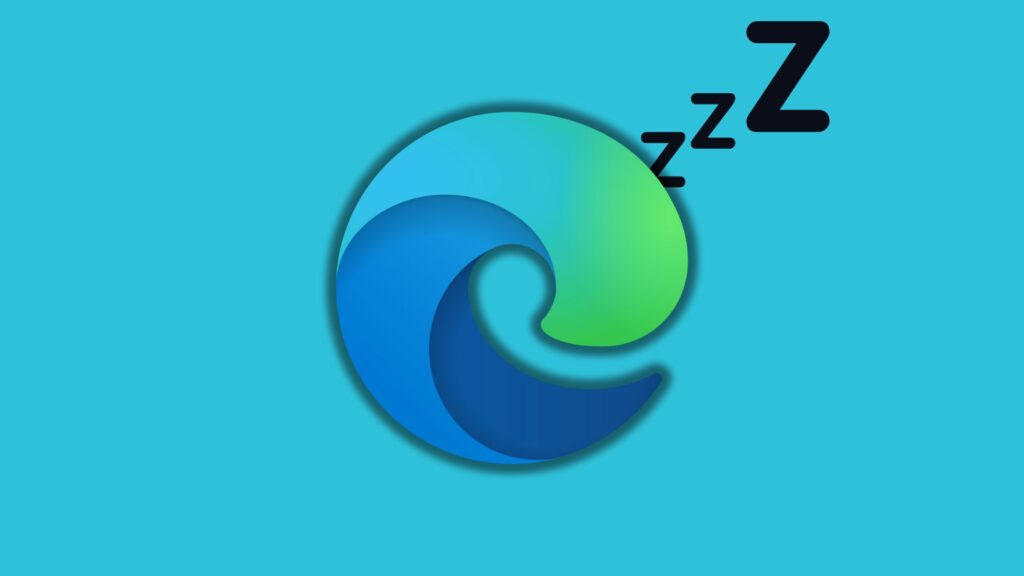 微软Edge新技能!自动唤醒休眠标签页,性能暴涨!
微软Edge新技能!自动唤醒休眠标签页,性能暴涨!
- 上一篇
- 微软Edge新技能!自动唤醒休眠标签页,性能暴涨!
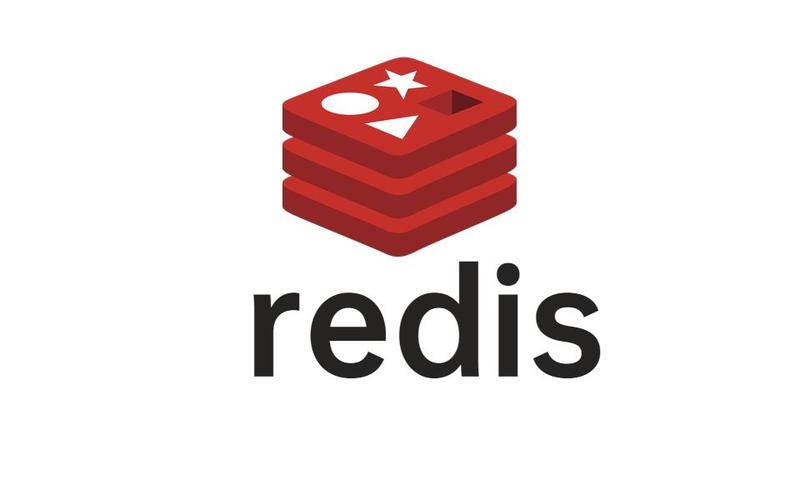
- 下一篇
- Redis性能优化六步走,轻松搞定瓶颈问题!
查看更多
最新文章
-

- 文章 · 软件教程 | 2分钟前 |
- 汽水音乐在线入口及网页版使用教程
- 402浏览 收藏
-

- 文章 · 软件教程 | 3分钟前 |
- Win10任务栏卡死怎么办?5个实用解决方法
- 407浏览 收藏
-
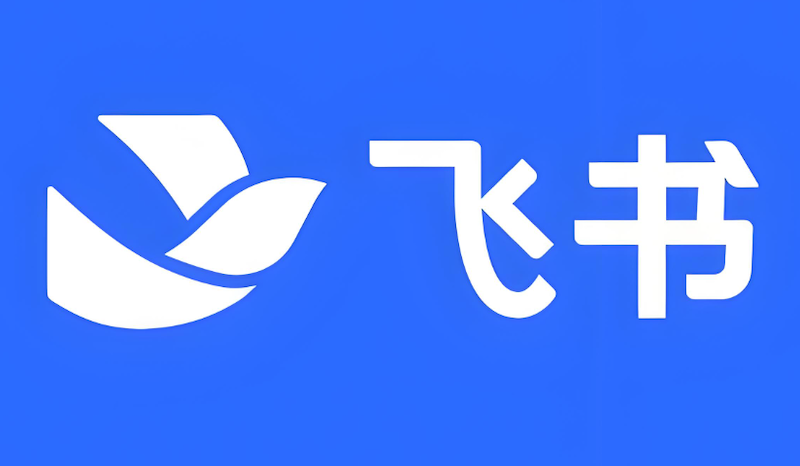
- 文章 · 软件教程 | 5分钟前 |
- 飞书发图受阻?图文消息优化技巧分享
- 169浏览 收藏
-

- 文章 · 软件教程 | 6分钟前 |
- 小红书电脑版使用教程及技巧
- 277浏览 收藏
-

- 文章 · 软件教程 | 7分钟前 |
- 天猫外部流量来源及自然流量获取方法
- 232浏览 收藏
-
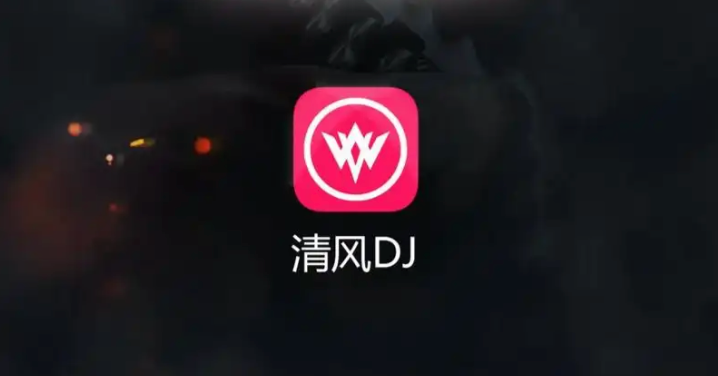
- 文章 · 软件教程 | 11分钟前 |
- 清风DJ高音质歌曲下载教程
- 342浏览 收藏
-
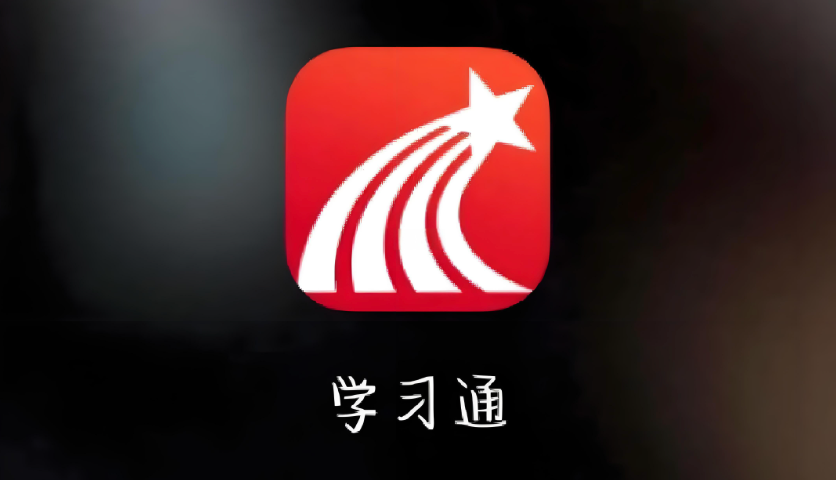
- 文章 · 软件教程 | 12分钟前 |
- 学习通下载课程资料方法分享
- 372浏览 收藏
-

- 文章 · 软件教程 | 13分钟前 |
- 悟空浏览器官网入口及网页版链接
- 301浏览 收藏
-

- 文章 · 软件教程 | 14分钟前 |
- 小智桌面皮肤设置教程详解
- 308浏览 收藏
-
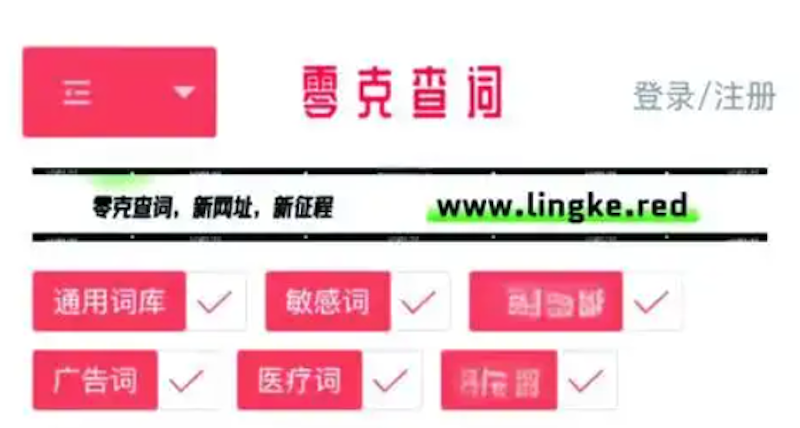
- 文章 · 软件教程 | 15分钟前 |
- 零克查词网页版怎么进零克查词官网入口
- 108浏览 收藏
-

- 文章 · 软件教程 | 16分钟前 |
- Win11音量图标不见了怎么找回
- 274浏览 收藏
查看更多
课程推荐
-

- 前端进阶之JavaScript设计模式
- 设计模式是开发人员在软件开发过程中面临一般问题时的解决方案,代表了最佳的实践。本课程的主打内容包括JS常见设计模式以及具体应用场景,打造一站式知识长龙服务,适合有JS基础的同学学习。
- 543次学习
-

- GO语言核心编程课程
- 本课程采用真实案例,全面具体可落地,从理论到实践,一步一步将GO核心编程技术、编程思想、底层实现融会贯通,使学习者贴近时代脉搏,做IT互联网时代的弄潮儿。
- 516次学习
-

- 简单聊聊mysql8与网络通信
- 如有问题加微信:Le-studyg;在课程中,我们将首先介绍MySQL8的新特性,包括性能优化、安全增强、新数据类型等,帮助学生快速熟悉MySQL8的最新功能。接着,我们将深入解析MySQL的网络通信机制,包括协议、连接管理、数据传输等,让
- 500次学习
-

- JavaScript正则表达式基础与实战
- 在任何一门编程语言中,正则表达式,都是一项重要的知识,它提供了高效的字符串匹配与捕获机制,可以极大的简化程序设计。
- 487次学习
-

- 从零制作响应式网站—Grid布局
- 本系列教程将展示从零制作一个假想的网络科技公司官网,分为导航,轮播,关于我们,成功案例,服务流程,团队介绍,数据部分,公司动态,底部信息等内容区块。网站整体采用CSSGrid布局,支持响应式,有流畅过渡和展现动画。
- 485次学习
查看更多
AI推荐
-

- ChatExcel酷表
- ChatExcel酷表是由北京大学团队打造的Excel聊天机器人,用自然语言操控表格,简化数据处理,告别繁琐操作,提升工作效率!适用于学生、上班族及政府人员。
- 3640次使用
-

- Any绘本
- 探索Any绘本(anypicturebook.com/zh),一款开源免费的AI绘本创作工具,基于Google Gemini与Flux AI模型,让您轻松创作个性化绘本。适用于家庭、教育、创作等多种场景,零门槛,高自由度,技术透明,本地可控。
- 3901次使用
-

- 可赞AI
- 可赞AI,AI驱动的办公可视化智能工具,助您轻松实现文本与可视化元素高效转化。无论是智能文档生成、多格式文本解析,还是一键生成专业图表、脑图、知识卡片,可赞AI都能让信息处理更清晰高效。覆盖数据汇报、会议纪要、内容营销等全场景,大幅提升办公效率,降低专业门槛,是您提升工作效率的得力助手。
- 3846次使用
-

- 星月写作
- 星月写作是国内首款聚焦中文网络小说创作的AI辅助工具,解决网文作者从构思到变现的全流程痛点。AI扫榜、专属模板、全链路适配,助力新人快速上手,资深作者效率倍增。
- 5014次使用
-

- MagicLight
- MagicLight.ai是全球首款叙事驱动型AI动画视频创作平台,专注于解决从故事想法到完整动画的全流程痛点。它通过自研AI模型,保障角色、风格、场景高度一致性,让零动画经验者也能高效产出专业级叙事内容。广泛适用于独立创作者、动画工作室、教育机构及企业营销,助您轻松实现创意落地与商业化。
- 4218次使用
查看更多
相关文章
-
- pe系统下载好如何重装的具体教程
- 2023-05-01 501浏览
-
- qq游戏大厅怎么开启蓝钻提醒功能-qq游戏大厅开启蓝钻提醒功能教程
- 2023-04-29 501浏览
-
- 吉吉影音怎样播放网络视频 吉吉影音播放网络视频的操作步骤
- 2023-04-09 501浏览
-
- 腾讯会议怎么使用电脑音频 腾讯会议播放电脑音频的方法
- 2023-04-04 501浏览
-
- PPT制作图片滚动效果的简单方法
- 2023-04-26 501浏览




